Как запоминать важные сообщения в Slack
Гайд в разделе Интересное "Как запоминать важные сообщения в Slack" содержит информацию, советы и подсказки, которые помогут изучить самые важные моменты и тонкости вопроса….
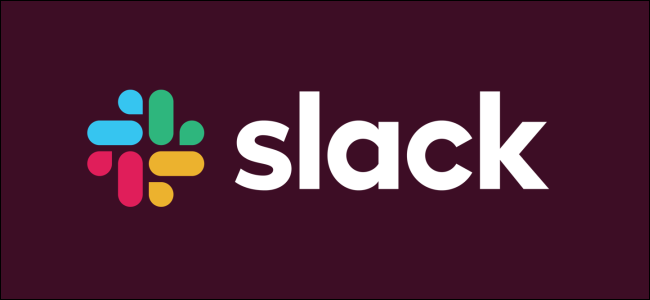 Slack
Slack
Slack может быть хаотичным. Скорее всего, вам часто нужно помнить о сообщениях в каналах, ответах на темы и сообщениях прямой переписки и предпринимать соответствующие действия. Воспользуйтесь этими функциями Slack, чтобы не забыть эти важные сообщения.
Это особенно удобно, когда вы хотите переключаться между устройствами – например, если вы читаете важное сообщение на своем телефоне и хотите принять меры, когда вы добраться до компьютера. Это также полезно, если вы хотите отложить сообщение на данный момент и вернуться к нему в будущем.
Используйте напоминания Slack
Если вы хотите получить напоминание о сообщении позже, установите напоминание. Для этого наведите указатель мыши на сообщение в Slack, нажмите кнопку «Дополнительные действия» в виде трех точек, наведите указатель на «Напомнить мне об этом» и выберите время.
В Slack для iPhone, iPad и Android, нажмите и удерживайте сообщение и коснитесь «Напомнить мне» в списке, чтобы выбрать время.
Например, если вы хотите вернуться к сообщению завтра утром, выберите «Завтра». Если вы знаете, что через час у вас будет время, выберите «Через 1 час».
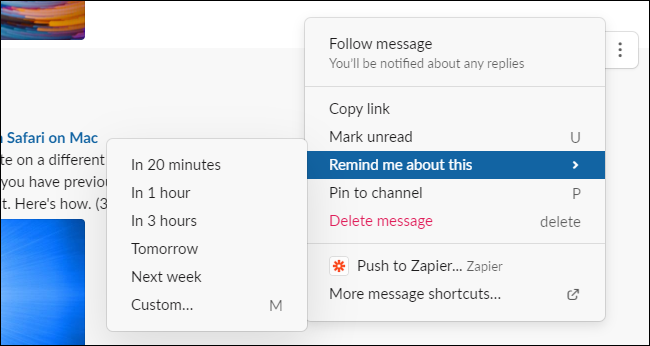
Когда придет время, Slackbot отправит вам прямое сообщение с напоминанием, и вы получите уведомление. Если вы не хотите сразу обрабатывать напоминание, вы можете использовать поле «Отложить», чтобы перенести напоминание на более позднее время.Slackbot отправит вам другое прямое сообщение с напоминанием в указанное время.
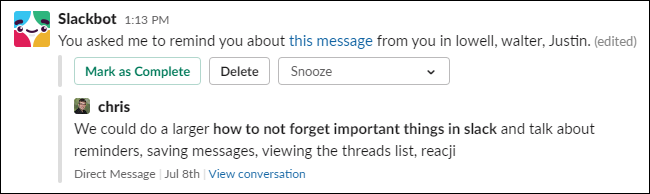
Сохранить важные сообщения
Хотите просмотреть важные сообщения позже? Вместо того, чтобы устанавливать напоминания, «сохраните» их. Для этого наведите указатель мыши на сообщение в Slack и нажмите значок «Сохранить». В мобильном приложении Slack нажмите и удерживайте сообщение и нажмите «Сохранить».

Чтобы получить доступ к сохраненным элементам позже, нажмите «Сохраненные элементы» в верхней части экрана. левый угол окна Slack. Возможно, вам придется нажать «Показать еще», чтобы увидеть это. В мобильном приложении Slack коснитесь значка «Вы» в нижней части экрана, а затем коснитесь «Сохраненные элементы».
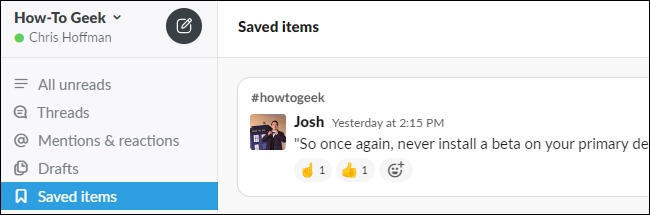
Сохраненные элементы легче просматривать позже, чем элементы, для которых вы установили напоминания. Однако Slack не будет автоматически напоминать вам о сохраненных элементах – вам нужно будет не забыть просмотреть их вручную.
Проверяйте свои упоминания и обсуждения
Чтобы не потерять важные сообщения, в которых вы были упомянуты, проверяйте свои упоминания в Slack. Нажмите «Упоминания и реакции» в верхнем левом углу окна Slack, чтобы увидеть сообщения, в которых вы были упомянуты. Если вы пропустили какое-либо из них, вы можете просмотреть их.
В мобильном приложении Slack нажмите « Упоминания »внизу экрана, чтобы просмотреть их.
Slack также показывает сообщения, на которые отреагировали другие люди, например: если вы отправили кому-то сообщение, а он ответил смайликом с поднятием большого пальца, вы увидите это здесь.
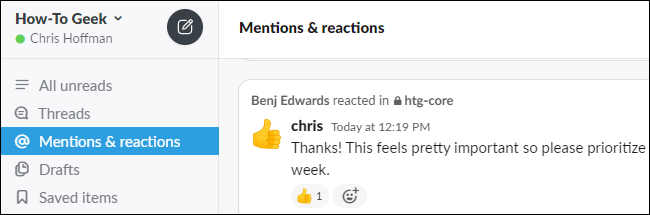
Если вы используете потоки в Slack, вы также можете быстро проверить наличие новых сообщений в своих обсуждениях, щелкнув «Темы» в верхнем левом углу окна Slack.
В мобильном приложении Slack коснитесь значка «Домой» в нижней части экрана и коснитесь «Темы» в верхней части экрана.
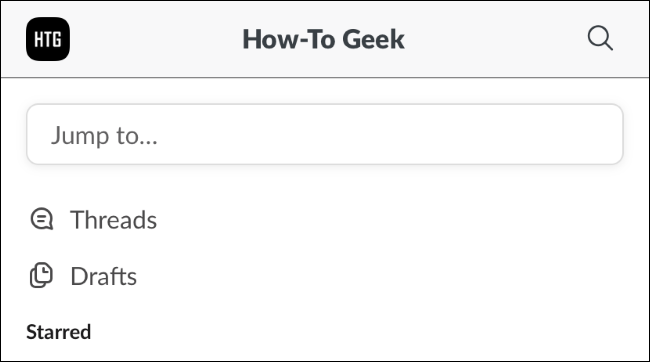
Отправка сообщений в такие приложения, как Trello
Вы можете настроить ярлыки в Slack, чтобы легко отправлять сообщения в другие приложения. Например, вы можете отправить сообщение в инструмент управления проектами, например Trello, или создать событие календаря на основе сообщения в таком приложении, как Google Calendar.
В Slack наведите указатель мыши на сообщение и нажмите «Подробнее Параметры »(…) и найдите ярлыки для действий внизу списка. Нажмите «Получить больше ярлыков», чтобы установить ярлыки для ваших любимых приложений.
В мобильном приложении нажмите и удерживайте сообщение и прокрутите список до конца, чтобы увидеть установленные ярлыки.
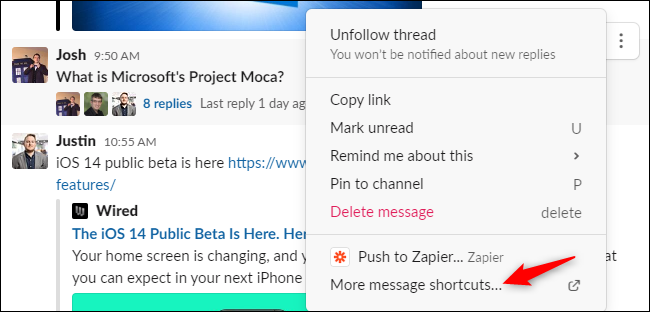
Используйте Reacji Channeler Slack
Slack создал официальный инструмент под названием Reacji Channeler, который упрощает отправку сообщений на другой канал. Когда вы добавляете в сообщение реакцию эмодзи (reacji), Slack может автоматически отправлять сообщения с определенными эмодзи по определенным каналам.
Например, допустим, вам часто нужно отправлять электронные письма на основе определенных сообщений. Вы можете настроить Slack так, чтобы, когда вы реагируете с помощью смайлика 📧, Slack отправлял сообщение на канал «# to-email». Затем вы сможете просмотреть эти сообщения позже.
Вы можете настроить несколько эмодзи для отправки сообщений по разным каналам. Может быть, вы просто хотите отслеживать положительные отзывы, смешные шутки или хорошие идеи и собирать их в одном месте, чтобы делиться ими со своей командой.
Хотите чего-то другого? Вы даже можете добавить свои собственные смайлы в Slack и использовать их!
